Ao modificar estilos de ferrovia, mapeie o estilo geral para um Grupo de materiais. Um grupo de materiais aplica uma combinação de componentes da ferrovia a uma única ferrovia. Os grupos de materiais podem variar a aparência da ferrovia quando o recurso passa por um túnel ou sobre uma ponte.
- Clique em




 .
. - Exiba o estilo que deseja editar.
- No lado esquerdo da Paleta de Estilos, clique na guia Ferrovia.
- Selecione o estilo que deseja editar.
- Clique
 para duplicar um estilo existente antes de editá-lo.
para duplicar um estilo existente antes de editá-lo. É uma boa prática copiar um estilo existente em vez de alterar a versão original.
- Clique duas vezes na nova cópia do estilo para editar suas propriedades.
Também é possível selecionar o estilo e clicar em
 Editar Propriedades do Estilo Selecionado.
Editar Propriedades do Estilo Selecionado. 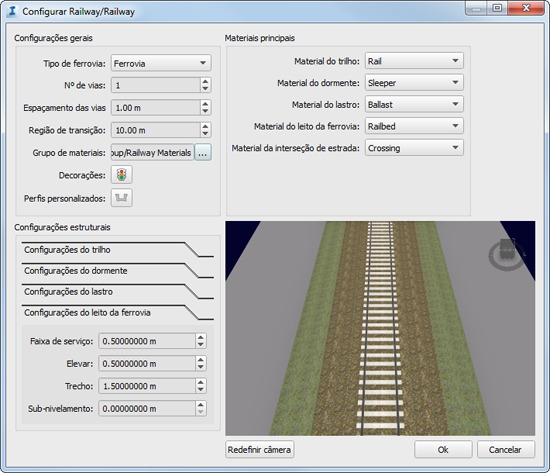
- Em Configurações básicas, especifique o seguinte:
Configuração Descrição Ferrovia Tipo Selecione Estrada, Ponteou Túnel.
Número de trilhos A alteração do número de pistas atualiza a visualização. Este é um valor padrão, que é substituído por qualquer valor real para um determinado recurso quando você aplica o estilo.
Controle de Espaçamento Esta configuração afeta somente os estilos com vários trilhos (número de trilhos = 2 ou mais). É possível ver o ajuste de espaçamento na visualização. Área de Transição Define a distância em que o terreno mescla em qualquer lado da ferrovia. Por exemplo, com uma zona de transição de 9 m, há um corredor de 9 m para a esquerda e para a direita da ferrovia, onde o terreno é alterado de sua altura original para a altura da ferrovia. Quanto maior a área de transição, mais gradual o ajuste do terreno.
Grupo de Materiais A coleção de materiais e as categorias associadas que mapeiam um material para as diferentes partes de um estilo de ferrovia. É possível definir cada componente do grupo de materiais separadamente, a partir de seu catálogo. Consulte Editar Estilos.
Acabamentos Você pode adicionar veículos, vegetação, ou outros objetos 3D como acabamentos em quaisquer trilhos únicos de uma ferrovia. O estilo insere modelos 3D em relação à linha de centro dos trilhos especificados. Acabamentos são automaticamente ajustadas para evitar interseções.
Perfis personalizados Você pode adicionar perfis 2D que seguem suavemente o caminho de um trilho único da ferrovia que você especificar. Os perfis personalizados usam seções transversais 2D no formato SDF ou SQLite para criar e exibir formas, como guardrails, cercas ou barreiras.
- Em Configurações estruturais, especifique o seguinte:
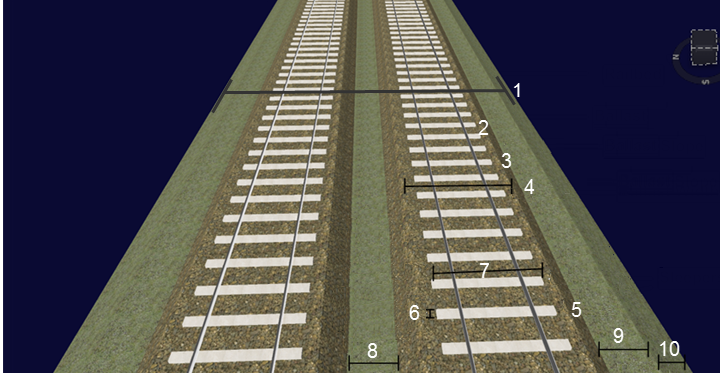
1. Leito da ferrovia
2. Lastro
3. Trecho do lastro
4. Largura do lastro
5. Dormente
6. Largura do dormente
7. Comprimento do dormente
8. Espaçamento entre trilhos
9. Faixa de serviço do leito da ferrovia
10. Trecho do leito da ferrovia
Configuração Descrição Nota: Para visualizar os grupos de configurações, clique em seu título.Configurações de ferrovia Especifique as medidas para a flange, altura do trilho, e a bitola. Indica se as guias estão niveladas ao nível do chão (sem dormentes) ou não.
A flange deve ser definida inferior à metade do comprimento de dormente, e a bitola deve ser inferior ao comprimento de dormente.
Configurações de Dormente Especifique as medidas de largura de dormente (perpendicular aos trilhos), o comprimento, a altura e o espaçamento.
Dormentes são chamados de travessa de ferrovia nos Estados Unidos.
Configurações de Balastro Especifique as medidas para a área de Balastro (o material entre os dormentes). Especificar a largura, altura e rodar o Balastro.
Configurações de Leito de Ferrovia Especifique as medidas da área de leito de ferrovia (a superfície na qual a ferrovia é colocada). Especifique a faixa de serviço, elevação e trecho e o subnivelamento do leito da ferrovia.
O cess é a parte da leito de ferrovia fora da área do balastro. Pode ser utilizado como uma área de permanência de operários quando os trens passam, se for grande o suficiente. O trecho não pode ter mais de 70 graus.
O subnivelamento permite definir a largura do leito da ferrovia em uma calha ao modificar a transição da transição entre a altura original do terreno e a largura do nivelamento para a ferrovia.
- Em Materiais principais, especifique o material que deseja utilizar para o trilho, dormente, cascalhos, leito de ferrovia e áreas de intersecção da estrada.
- Se você estiver editando uma estilo de ponte ferroviária, em Configurações Ponte, especifique a espessura do Ponte de parede, o material para a ponte inferior e lados e a largura, a profundidade, o espaçamento e o material dos mastros.
- Se você estiver editando um túnel ferroviário, em Configurações de Túnel, especifique a altura e espessura da parede do túnel, e os materiais para o túnel forro superior, forro inferior, paredes internas e externas.